Windows는 Microsoft Corporation이 컴퓨터 시스템용으로 설계한 강력한 운영 체제입니다. Windows는 다양한 유형의 기능을 제공하며 더 많은 기능과 새로운 기능을 위해 버전을 지속적으로 업그레이드합니다.
사용자 계정은 개인 정보 보호 및 보안을 위해 설계된 가장 널리 사용되는 Windows 기능 중 하나입니다. 이 기능을 사용하면 여러 사용자가 각자의 설정을 사용하여 컴퓨터를 공유할 수 있습니다.
기본적으로 Windows는 숨겨진 하나의 관리자 계정을 제공하지만 Windows에서 숨겨진 계정을 만드는 방법은 알 수 없습니다. 때로는 다양한 이유로 관리자 권한이 있는 계정이 두 개 이상 필요할 수도 있습니다.
하지만 우리는 숨겨진 방법으로 활성화하고 비활성화하는 방법을 모릅니다. 또는 드라이브를 숨길 수도 있고 폴더 잠금 소프트웨어를 사용하여 저장된 데이터를 보호할 수도 있습니다. 하지만 소프트웨어를 설치하고 기타 물건을 숨겨진 계정에 저장하는 것이 더 안전한 방법입니다.
이 기사에서는 관리자 권한으로 계정을 만들고 메모장 코드를 사용하여 단계별 지침으로 관리하고 원할 때마다 명령 프롬프트를 통해 액세스하는 방법을 설명합니다.
목차
관리자 권한으로 Windows에서 숨겨진 계정을 만드는 방법
@에코 꺼짐
순 사용자 꿀 12345 /추가
net localgroup 관리자 꿀 /추가
3. 위 파일을 원하는 이름과 .bat 확장자로 데스크탑에 저장합니다. 계정을 생성하려면 .bat 확장자가 있어야 합니다.
4. honey를 사용자 이름과 비밀번호로 12345를 비밀번호로 바꿀 수도 있습니다.
5. 파일을 저장한 후 해당 파일을 클릭하고 관리자 권한으로 실행을 선택해야 합니다.
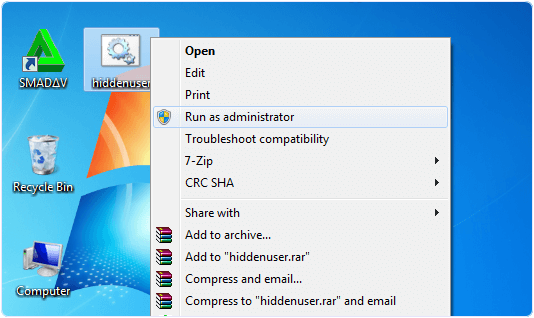 6. 몇 초 동안 명령 프롬프트가 나타났다가 사라집니다.
6. 몇 초 동안 명령 프롬프트가 나타났다가 사라집니다.
7. 이제 관리자 권한이 있는 사용자 계정이 생성되었습니다.
8. 그런 다음 cmd를 열고 net user 명령을 입력하여 생성된 사용자 계정을 확인합니다.
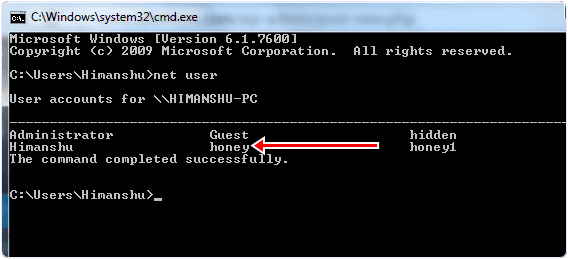
꼭 읽어야 합니다:- 메모장 트릭과 해킹
Windows에서 계정을 숨기는 단계.
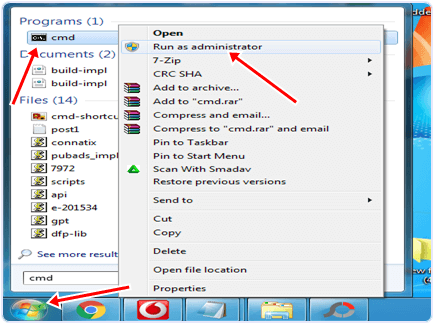
2. 이제 명령 프롬프트에 다음 명령을 입력하고 Enter 키를 누르십시오.
순 사용자 꿀 /활성:아니요
3. 명령을 실행한 후 명령이 성공적으로 완료되었다는 메시지를 받았습니다.
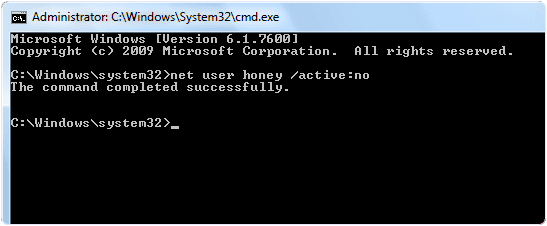
4. 이제 귀하의 계정이 성공적으로 숨겨졌습니다.
Windows에서 숨겨진 계정을 표시하는 단계.
1. 시작 메뉴를 클릭하고 cmd를 입력합니다.
2. cmd 아이콘을 마우스 오른쪽 버튼으로 클릭하고 관리자 권한으로 실행을 선택합니다.
3. 이제 명령 프롬프트에 다음 명령을 입력하고 Enter 키를 누르십시오.
순 사용자 꿀 /활성:예
4. 명령을 실행한 후 명령 완료 메시지가 성공적으로 표시됩니다.
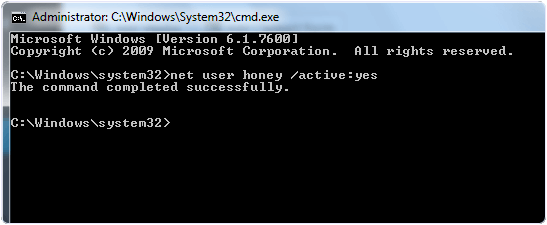
5. 이제 지정된 이름의 계정이 활성화되었습니다. 로그아웃하면 계정을 볼 수 있습니다.
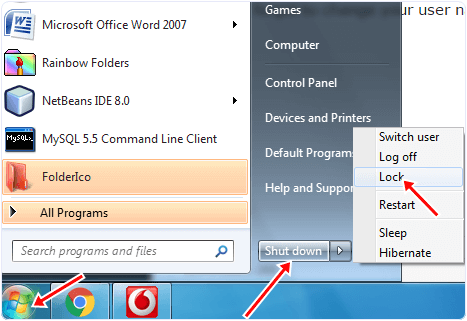
6. 위의 모든 명령에서 사용자 이름을 honey로 변경하고 비밀번호를 12345로 변경하는 것을 잊지 마세요.
결론적으로 이것은 Windows PC에서 숨겨진 계정을 만들고 관리하는 방법에 대한 간단한 안내서입니다. 우리는 당신이 그것을 좋아하길 바랍니다. 친구들에게도 공유해 주실 수 있나요?

